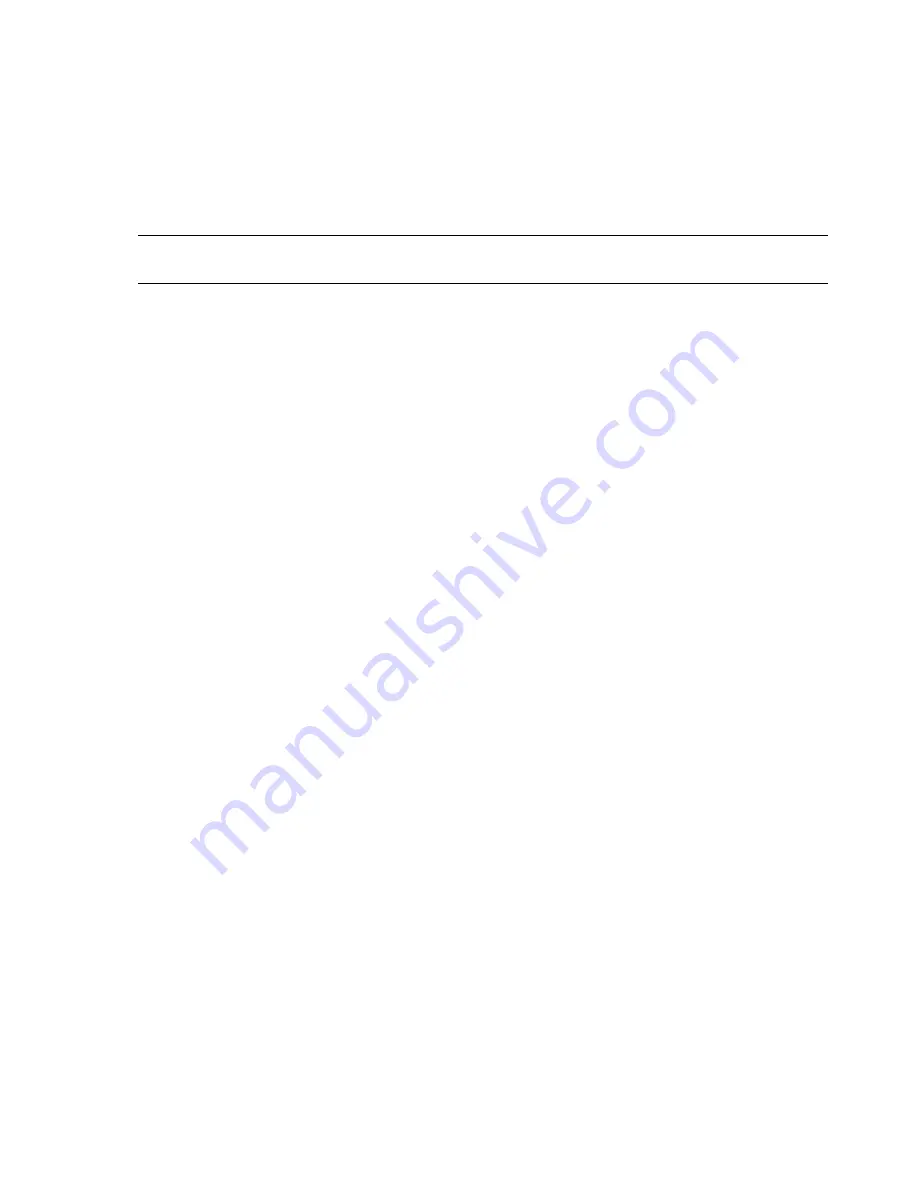
36
使用手冊 (功能依型號而異)
9
尋找您的新影片。
檔名由錄製的日期與時間組成。
10
您可以在
Windows 7
或
[HP TouchSmart
影片
]
內重新命名檔案。
網路攝影機的解析度為
VGA 640 x 480
。
影片播放清單
您可以建立與音樂播放清單類似的影片播放清單,以整理您的影片。
1
從
HP TouchSmart
首頁,點選
[
影片
]
圖示選項。
2
選點螢幕下方的
[
建立播放清單
]
。
3
開啟影片資料夾,其中包含您想新增到播放清單的影片。
4
將您想要的影片拖放到
[
建立播放清單
]
面板中,或是點選每部影片上方的綠色加號以新增影片。
5
如果您想選取多個資料夾中的影片,請點選返回箭頭並選取另一個資料夾。
6
選取完畢後,請點選靠近播放清單面板下方的文字欄位以啟用欄位。
7
輸入播放清單名稱。
8
點選
[
儲存
]
。
將影片傳輸到電腦
1
使用
USB
連接頭將攝影機連接到電腦,然後按照螢幕上的指示將影片傳輸到您的硬碟。
或
從網際網路下載影片。
2
將影片新增到電腦後,您可以在
[HP TouchSmart
影片
]
中檢視影片。
[HP TouchSmart
影片
]
可顯示硬碟上任何位置所儲存的影片。
將影片上傳到
YouTube
並非所有國家
/
地區都可使用
YouTube
網站。
您必須在
YouTube
建立一個帳號,才可以將影片上傳到
YouTube
(僅限部分型號)。您可以從
[HP TouchSmart
影片
]
建立一個
YouTube
帳號。
1
開啟
HP TouchSmart
,然後選取
[
影片
]
圖示選項。
2
選取
[
日期
]
或
[
資料夾
]
。
3
點選您想要上傳到
YouTube
的影片。
4
點選
[
上傳至
YouTube]
。
5
按照螢幕上的指示建立
YouTube
帳號,如果您已經有
YouTube
帳號,請輸入名稱與密碼。
6
請按照螢幕上指示命名您的影片,並完成將影片上傳到
YouTube
的程序。
上傳到
YouTube
的影片長度限制為
10
分鐘。
注意事項:
如果您想保留清單,請儲存播放清單。按照下列程序,請先命名清單,然後就會啟用
[
儲存
]
按鈕。
Summary of Contents for TouchSmart 300-1000 - Desktop PC
Page 1: ...使用手冊 ...
Page 50: ...44 使用手冊 功能依型號而異 ...
Page 60: ...二十二畫 讀卡機 LED 8 功能 6 記憶卡類型 6 二十三畫 顯示器 大小 1 清潔 23 解析度 4 ...
Page 61: ...User Guide ...
Page 92: ...26 User Guide Features may vary by model ...
Page 112: ...46 User Guide Features may vary by model ...
Page 122: ......
Page 123: ......
Page 124: ...Part number 575631 AC1 ...
















































